2023년 최고의 로컬 WordPress 개발 환경 7곳
게시 됨: 2023-08-03많은 경우, 새로운 WordPress 프로젝트를 시작할 때 호스팅 제공업체에 비용을 지불하는 것보다 로컬 WordPress 개발 환경이 더 나은 선택입니다. 로컬 WordPress 개발 환경을 사용하면 컴퓨터에서 필요한 만큼 웹사이트를 모두 무료로 설정할 수 있습니다.
이러한 환경은 새 프로젝트를 개발하고 테스트하는 데 적합합니다. 사용하는 도구에 따라 몇 분 안에 새로운 WordPress 사이트를 시작할 수 있으며 로딩 시간은 거의 즉각적이어야 합니다. 또한 공유할 준비가 될 때까지 아무도 로컬 프로젝트에 액세스할 수 없습니다.

이 기사에서는 로컬 WordPress 개발 환경이 작동하는 방식과 하나를 선택하는 방법을 분석합니다. 그럼 베스트 7개를 소개해드리겠습니다.
로컬 WordPress 개발 환경이란 무엇입니까?
로컬 개발 환경은 컴퓨터에서 웹 사이트를 설정하고 호스팅하는 데 사용할 수 있는 도구 세트입니다. 이 시나리오에서 컴퓨터는 서버 역할을 합니다. 또한 WordPress 호스팅 비용을 지불하거나 중요한 것을 손상시킬 걱정 없이 웹사이트를 실험하고, 만들고, 개선할 수 있는 일종의 '샌드박스'입니다.
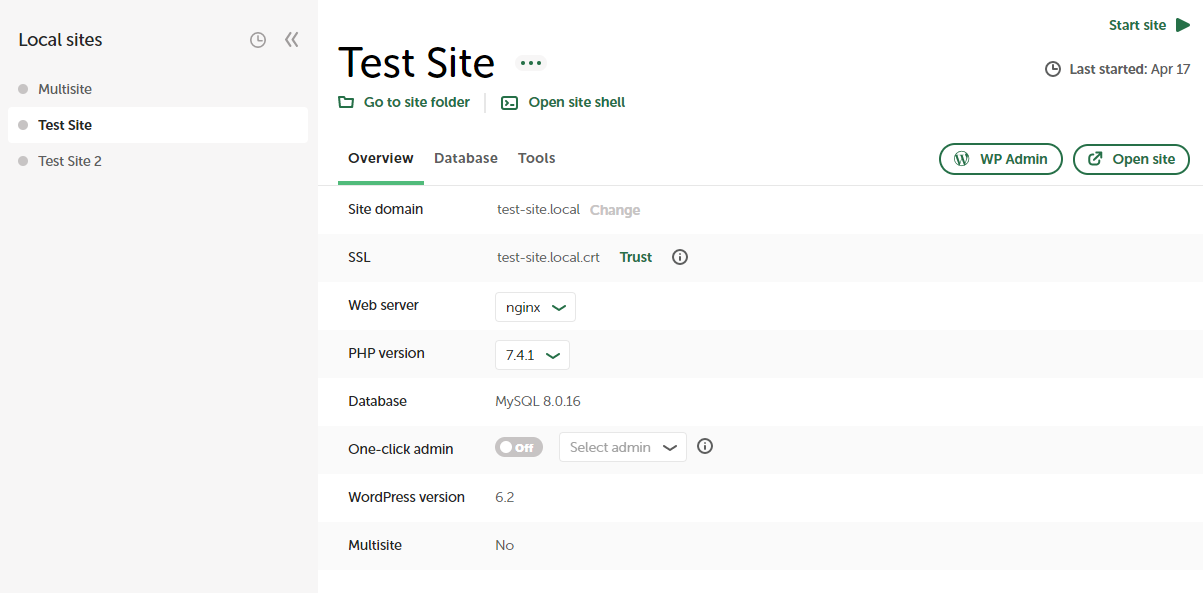
일반적으로 WordPress는 인터넷의 웹 서버에서 실행되며 웹 브라우저를 통해 상호 작용합니다. 로컬 WordPress 개발 환경을 사용하는 경우 브라우저를 통해 설정한 사이트에 계속 액세스할 수 있지만 파일에서 데이터베이스에 이르기까지 사이트의 모든 요소는 로컬 네트워크 외부의 사람들이 액세스할 수 없습니다. 로컬 머신(컴퓨터)에서 호스팅됩니다.
이를 가능하게 하는 도구를 로컬 개발, 자체 가상 머신 환경 또는 localhost 환경이라고 합니다. MAMP와 XAMPP가 인기 있는 몇 가지 예이지만 다른 것도 많이 있습니다.

로컬 개발 환경의 이점은 무엇입니까?
WordPress로 작업하는 경우 새 웹사이트를 시작하고 프로젝트를 테스트할 수 있는 호스팅에 액세스할 수 있습니다. 로컬 WordPress 개발 환경을 사용하려면 사이트를 호스팅할 수 있도록(즉, 서버로 전환) 컴퓨터를 사용자 지정해야 합니다.
이 프로세스는 로컬 WordPress 개발 소프트웨어 덕분에 예상보다 훨씬 간단합니다. 가장 인기 있는 옵션은 PHP에서 서버 및 데이터베이스 소프트웨어에 이르기까지 WordPress 사이트를 호스팅하는 데 필요한 모든 도구를 설정합니다.
일반적인 호스팅 환경을 사용하는 대신 이렇게 하는 것이 합리적인 이유는 여러 가지가 있습니다. 다음과 같은 이점이 있습니다.
안전한 개발 환경
로컬 환경에서는 라이브 웹 사이트를 손상시킬 염려 없이 자유롭게 실험할 수 있습니다. 모든 실수는 로컬 서버 설정에 국한되며 온라인 방문자에게 영향을 주지 않고 쉽게 수정할 수 있습니다.
거의 즉각적인 로딩 시간
서버에서 지속적으로 파일을 업로드하거나 다운로드할 필요가 없기 때문에 로컬 환경이 더 빠릅니다. 변경 사항은 즉각적이므로 보다 효율적인 개발 프로세스로 이어집니다.
오프라인 액세스
전체 설정이 컴퓨터에 상주하므로 오프라인일 때도 웹 사이트에서 작업할 수 있습니다. 인터넷 연결 및 연결로부터의 이러한 독립성은 이동 중인 개발자와 신뢰할 수 없는 인터넷 연결을 사용하는 개발자에게 도움이 될 수 있습니다.
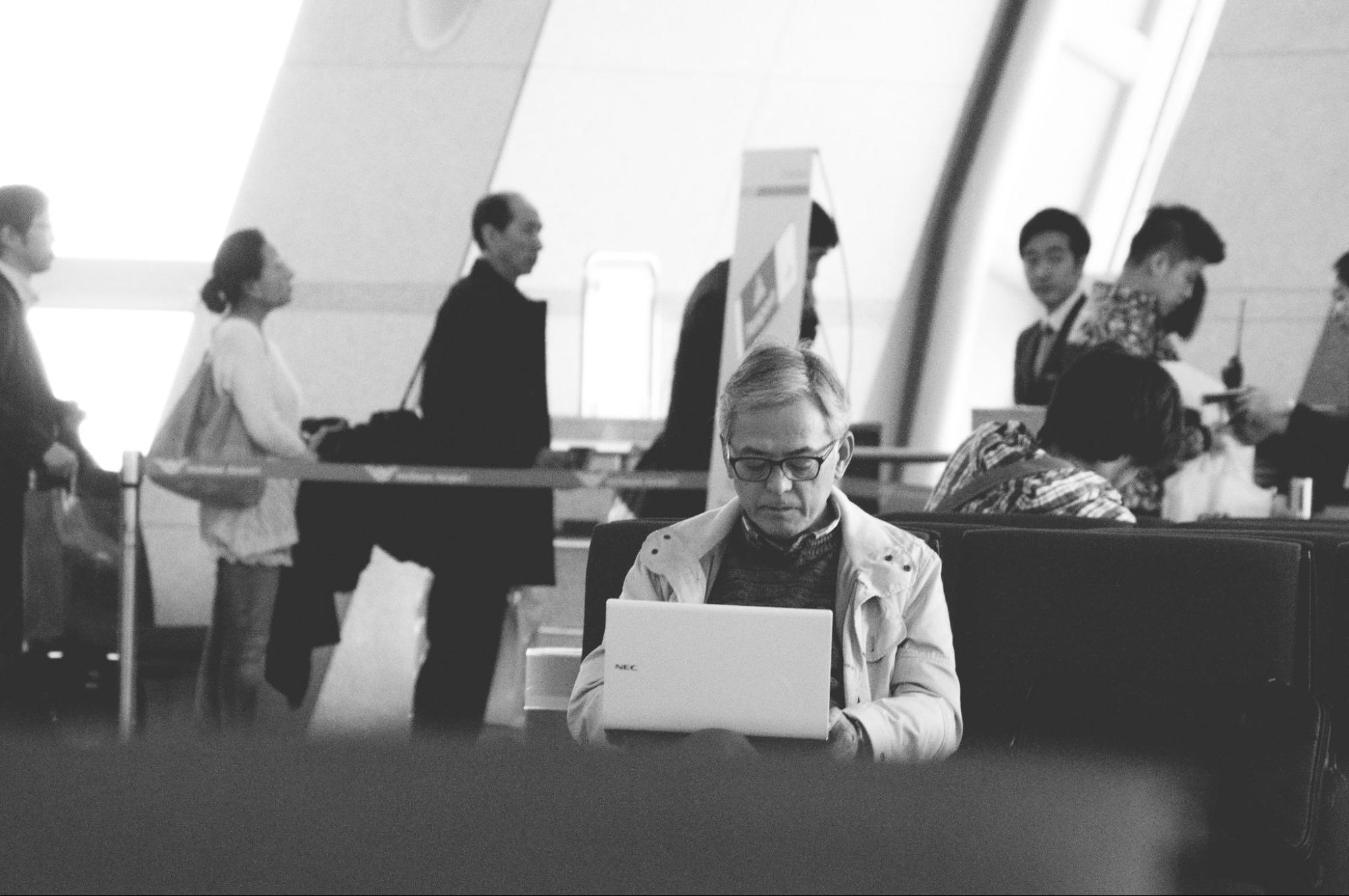
학습 및 테스트
이러한 도구는 초보자가 WordPress를 배울 수 있는 안전한 플랫폼을 제공하거나 노련한 개발자가 라이브 웹 사이트에 구현하기 전에 새로운 플러그인, 테마 및 업데이트를 사용해 볼 수 있는 안전한 플랫폼을 제공합니다.
로컬 환경의 최종 이점은 무료라는 것입니다. 많은 호스팅 계획은 설정할 수 있는 웹사이트 수를 제한합니다. 더 비싼 요금제를 지불하는 대신 로컬에서 사이트를 호스팅할 수 있습니다. 이것은 많은 동시 프로젝트에서 작업하거나 단순히 WordPress가 할 수 있는 한계를 테스트하는 것을 좋아하는 경우에 유용합니다.
올바른 로컬 WordPress 개발 환경을 선택하는 방법
올바른 로컬 개발 환경을 선택하는 것은 특정 요구 사항, 기술 수준 및 편안함에 따라 다릅니다. 고려해야 할 몇 가지 주요 요소는 다음과 같습니다.
- 사용 편의성: 초보자인 경우 설정 및 사용이 쉬운 환경을 선호할 수 있습니다. 일부 로컬 개발 환경은 보다 사용자 친화적인 인터페이스와 간단한 설정 프로세스를 제공하는 반면 다른 개발 환경은 고급 사용자에 초점을 맞춥니다(일부는 예를 들어 전적으로 명령줄에 의존함).
- 호환성. 첫 번째 단계로 선택한 환경이 운영 체제와 호환되는지 확인해야 합니다. 일부 환경은 Windows, macOS 또는 Linux용으로 특별히 설계된 반면 다른 환경은 다목적이며 여러 플랫폼에서 작동할 수 있습니다.
- 고급 기능. 일부 로컬 환경에서는 SSL(Secure Sockets Layer) 지원, 로컬 이메일 테스트, 여러 버전의 PHP 지원, 플러그인 등과 같은 기능을 제공합니다. 개발 프로젝트에 필요한 기능을 기반으로 환경을 선택하십시오.
- 커뮤니티 및 지원 도구에 액세스할 수 있습니다. 강력한 커뮤니티 지원과 포괄적인 문서가 있는 환경을 찾으십시오. 이는 문제가 발생하거나 특정 기능을 이해하는 데 도움이 필요한 경우 특히 유용할 수 있습니다.
모든 로컬 환경이 WordPress 사용자를 위해 특별히 설계된 것은 아니라는 점도 주목할 가치가 있습니다. 이러한 많은 도구는 유연하므로 원하는 모든 종류의 웹 사이트를 설정하는 데 사용할 수 있습니다.
그러나 WordPress로만 작업하는 경우 해당 콘텐츠 관리 시스템(CMS)용으로 구성된 로컬 개발 환경을 선택하는 것이 좋습니다. 일반적으로 이는 소프트웨어에 WordPress 웹사이트를 더 쉽게 만들고 관리할 수 있는 기능이 함께 제공됨을 의미합니다.

WordPress를 위한 상위 7개 로컬 개발 환경
그렇다면 어떻게 시작해야 할까요? 가장 중요한 단계는 로컬 사이트를 만드는 데 사용할 도구를 선택하는 것입니다. 아래에는 7가지 주요 옵션이 포함되어 있습니다. 각각에 대해 작동 방식과 제공하는 WordPress 관련 기능에 대해 모두 알려드립니다.
1. XAMPP(윈도우, 리눅스, macOS)
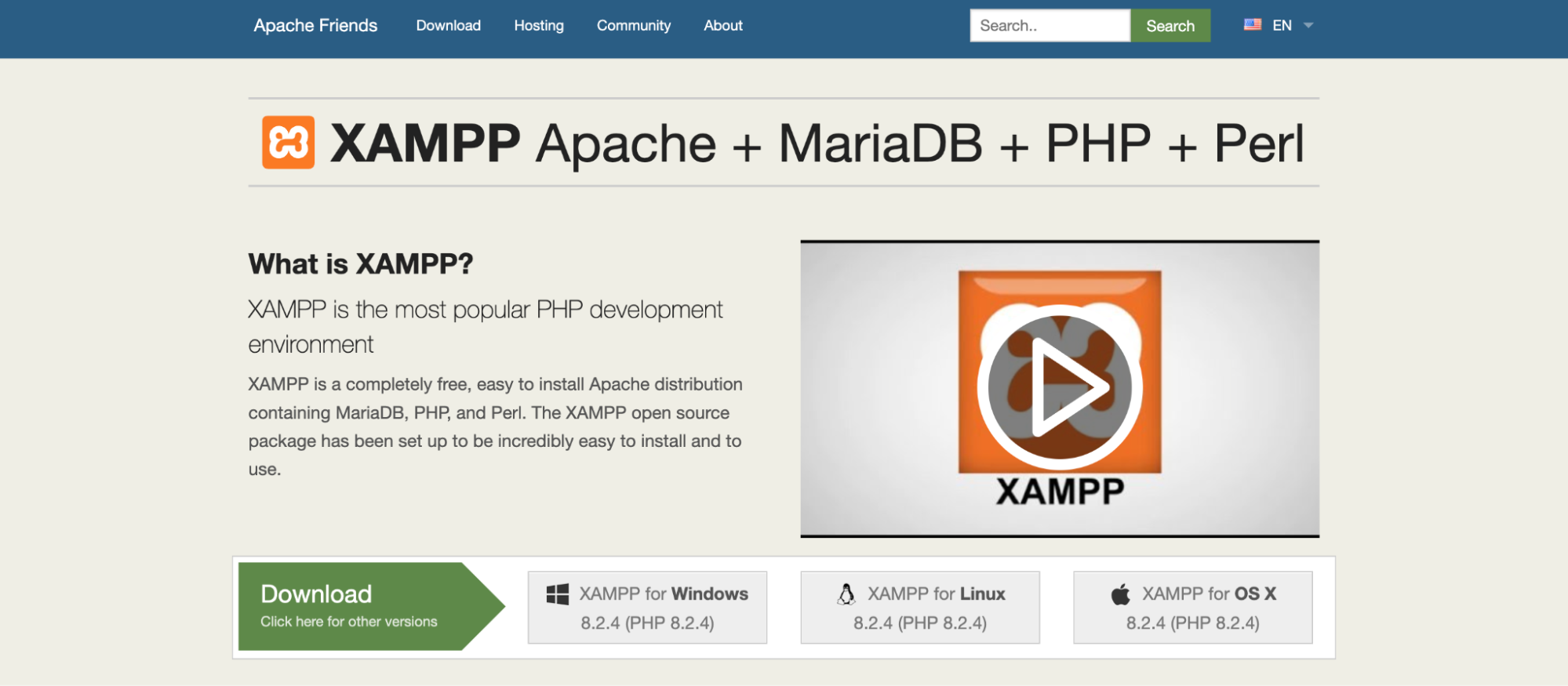
XAMPP는 Apache, MariaDB, PHP 및 Perl을 나타냅니다. 이 오픈 소스 도구는 전체 개발 스택을 설정하고 이를 관리하는 데 사용할 수 있는 최소한의 인터페이스를 제공하는 래퍼입니다.
이것은 WordPress 전용 로컬 개발 도구가 아닙니다. XAMPP는 단순히 스택을 설정하고 적합하다고 생각하는 방식으로 스택을 사용할 수 있도록 합니다. 이 접근 방식은 단순한 환경을 찾는 개발자에게는 완벽하지만 직관적인 인터페이스를 선호하는 경우에는 권장되지 않습니다.
장점:
- 경량 소프트웨어
- 데이터베이스 및 이메일 관리 도구
- 로컬 FTP 지원
- 간편한 WordPress 설정을 위한 Bitnami 설치 프로그램
단점:
- 직관적인 인터페이스 없음
- WordPress 관련 기능 없음
설치 및 설정 프로세스:
XAMPP는 작동하는 모든 운영 체제(OS)에 대한 간단한 설치 프로그램과 함께 제공됩니다. 설정 프로세스 중에 설치할 스택 구성 요소를 선택할 수 있습니다. WordPress 웹사이트의 경우 CMS에서 필요하지 않으므로 Perl 설치를 건너뛸 수 있습니다.
사용의 용이성:
각 구성 요소를 시작, 중지 및 구성할 수 있는 대시보드를 사용하여 XAMPP를 관리할 수 있습니다. 또한 이 대시보드는 사이트 파일에 대한 터미널 및 로컬 파일 탐색기에 대한 액세스를 제공합니다.
XAMPP는 WordPress를 수동으로 설정할 필요 없이 Bitnami 설치 프로그램과 함께 제공됩니다. 그러나 단순화된 WordPress 설치를 제외하고 XAMPP는 웹 사이트 관리(또는 여러 프로젝트 간 전환)를 위한 추가 도구를 제공하지 않습니다.
가격:
XAMPP는 무료 오픈 소스 도구입니다.
2. WampServer(윈도우즈)
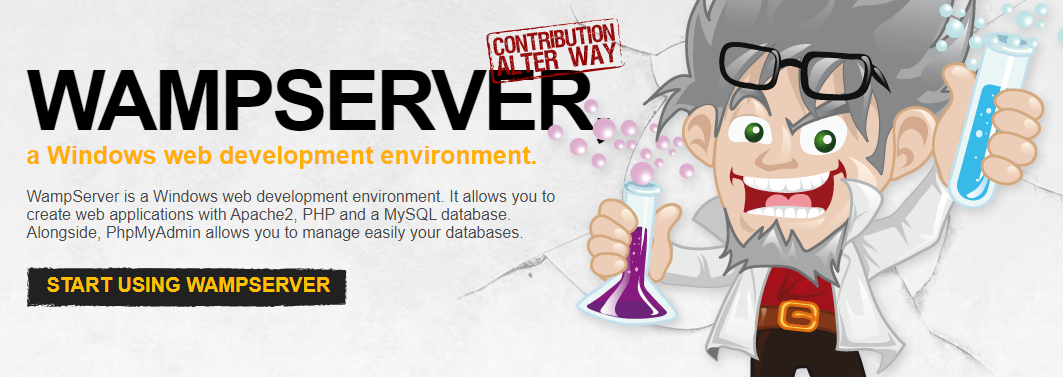
WAMP는 Windows, Apache, MySQL 및 PHP를 나타냅니다. WampServer를 사용하면 전체 개발 스택을 로컬로 설정할 수 있으며 각 구성 요소와 상호 작용할 수 있는 간단한 관리 인터페이스를 제공합니다.
WampServer는 기능 및 사용 편의성 측면에서 XAMPP와 매우 유사합니다. 이 소프트웨어는 특별히 WordPress용으로 설계되지 않았지만 개발 스택은 어쨌든 CMS에 완벽합니다. 노련한 개발자라면 WordPress 프로젝트에서 작업하는 동안 WampServer의 최소 인터페이스가 문제를 일으키지 않아야 합니다.
장점:
- 경량 소프트웨어
- 데이터베이스 관리 도구
- 내장 디버그 도구
단점:
- Windows에서만 작동
- 웹 사이트 설정 도구 부족
- WordPress 관련 기능 없음
설치 및 설정 프로세스:
WampServer는 설치 프로세스 중에 최소한의 구성이 필요한 설치 프로그램과 함께 제공됩니다. 설치할 스택 요소를 선택할 수는 없지만 WordPress를 로컬에서 실행하려면 모두 필요합니다.
사용의 용이성:
WampServer는 구성 요소를 관리하고 서비스를 시작 및 중지하는 데 사용할 수 있는 시작 트레이 메뉴를 설정합니다. 반면에 사이트 설정 프로세스 중에 도움이 되는 도구는 포함되어 있지 않습니다.
WampServer로 WordPress를 설치하는 것은 수동 프로세스입니다. 최신 버전의 CMS를 다운로드하고, WampServer가 설정한 localhost 폴더에서 파일을 추출하고, phpMyAdmin을 사용하여 데이터베이스를 만들고, 공식 WordPress 설치 도구를 실행해야 합니다. 이 프로세스는 반드시 복잡하지는 않지만 WordPress를 설치하는 웹 호스트에 익숙하다면 압도적일 수 있습니다.
가격:
WampServer는 무료 도구입니다.
3. MAMP(윈도우, macOS)
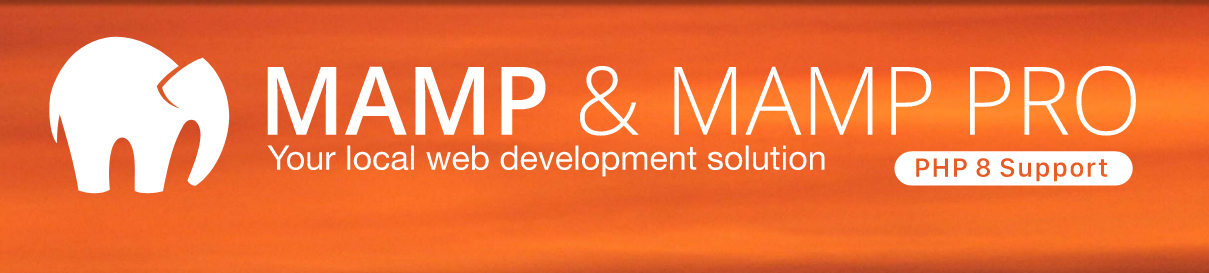
여러 면에서 MAMP는 XAMPP와 WampServer의 보다 사용자 친화적인 버전입니다. 이 소프트웨어를 사용하면 Apache 또는 Nginx는 물론 MySQL, PHP, Python, Perl 및 Ruby 중에서 선택할 수 있는 옵션으로 가변 개발 스택을 설정할 수 있습니다.
MAMP 사용의 주요 단점은 완전한 무료 소프트웨어가 아니라는 것입니다. 무료 버전은 단일 로컬 웹사이트로 제한됩니다. MAMP의 프리미엄 버전은 클라우드 백업, 여러 버전의 PHP 지원, 사이트용 모바일 테스트 앱, 내장 텍스트 편집기와 같은 많은 고급 개발 기능에 대한 액세스를 제공합니다.
MAMP의 무료 및 프리미엄 버전 모두 WordPress 설치 프로그램과 함께 제공됩니다. 프리미엄 버전에는 사이트 가져오기 및 프로덕션(라이브 WordPress 사이트)으로 푸시하는 옵션과 같은 WordPress용 QoL(Quality of Life) 도구도 포함되어 있습니다.
MAMP는 Windows와 macOS 모두에서 사용할 수 있지만 분명히 후자를 위해 설계되었습니다. 프리미엄 Windows와 macOS 버전을 비교할 때 전자는 더 적은 기능을 제공합니다. 주로 Windows 사용자인 경우 이 옵션이 최선의 선택이 아닐 수 있습니다.
장점:
- Apache와 NGINX 중에서 선택할 수 있는 기능
- WordPress 관련 도구에 대한 액세스
- 원클릭 워드프레스 설치
- 클라우드 백업
- SSL 지원
- 내장 텍스트 편집기
- 여러 PHP 버전 및 확장 지원
단점:
- 무료 버전에서 단 하나의 웹사이트만 지원
- macOS 버전에 비해 Windows 버전에 포함된 기능이 적음
- WordPress 관련 기능 없음
설치 및 설정 프로세스:
MAMP는 설정할 구성 요소를 선택할 수 있는 설치 프로그램과 함께 제공됩니다. 이 소프트웨어는 또한 무료 및 프리미엄 버전 모두에서 WordPress에 대한 원 클릭 설치 옵션을 제공합니다.
사용의 용이성:
무료 버전의 MAMP에는 XAMPP와 유사한 관리 인터페이스가 함께 제공됩니다. 이 인터페이스를 사용하면 서버 및 PHP 설치를 포함한 모든 환경 요소를 관리하고 구성할 수 있습니다. MAMP Pro를 사용하는 경우 WordPress 관련 옵션이 포함된 보다 포괄적인 관리 대시보드에 액세스할 수 있습니다.
가격:
무료이며 프리미엄 버전은 $99부터 시작합니다.
4. 램프(리눅스)
LAMP는 독립형 로컬 개발 환경이 아닙니다. Linux, Apache, MySQL 및 PHP를 포함하는 특정 소프트웨어 스택의 이름입니다. 즉, WordPress를 실행하는 데 필요한 모든 구성 요소가 있습니다.
이름에서 알 수 있듯이 이 스택을 설정하려면 Linux 배포판을 사용해야 합니다. 프로세스에는 터미널을 사용하여 각 구성 요소를 설치하고 구성하는 작업이 포함됩니다. 웹 개발에 대한 배경 지식이 없거나 명령줄 사용에 익숙하지 않은 경우 이 프로세스가 어려울 수 있습니다.

실제로 LAMP를 사용하는 것과 XAMPP와 같은 개발 스택을 설정하는 것에는 거의 차이가 없습니다. 명심해야 할 주요 사항은 자체 설치 스택을 사용하면 모든 구성 요소를 제어할 수 있는 관리 대시보드에 액세스할 수 없다는 것입니다. 대신 터미널을 사용하거나 브라우저를 통해(예: phpMyAdmin 사용) 구성 요소에 액세스하여 스택을 변경해야 합니다.
장점:
- WordPress 개발 스택에 대한 전체 제어
- 필요한 만큼 로컬 웹사이트를 설정하는 기능
단점:
- Linux 및 명령줄에 대한 지식이 필요합니다.
- 스택 구성 요소에 대한 중앙 관리 대시보드 없음
설치 및 설정 프로세스:

LAMP를 설치할 때 손을 잡고 있을 필요가 없습니다. 이 프로세스에서는 Linux 터미널을 사용하여 패키지를 설정하는 방법을 이해하고 그래픽 인터페이스 없이 패키지를 구성하는 것이 편해야 합니다. 여기에는 종종 텍스트 편집기를 사용하여 구성 파일에 액세스하고 편집하는 작업이 포함됩니다.
사용의 용이성:
Linux로 작업하거나 명령줄을 사용하는 배경 지식이 없다면 LAMP는 적합하지 않습니다. 그러나 이러한 두 가지 측면 모두에 익숙하다면 LAMP는 로컬 WordPress 설정에 대해 비교할 수 없는 수준의 제어 기능을 제공합니다.
소프트웨어에 따른 제한 없이 필요한 방식으로 개발 스택을 구성할 수 있습니다. 많은 개발자에게 이러한 자유는 XAMPP 또는 WampServer와 같은 래퍼에 의존하는 것보다 훨씬 낫습니다.
가격:
LAMP는 Linux에 무료로 설치할 수 있는 소프트웨어 스택입니다.
5. 방랑자(Windows, Linux, macOS)
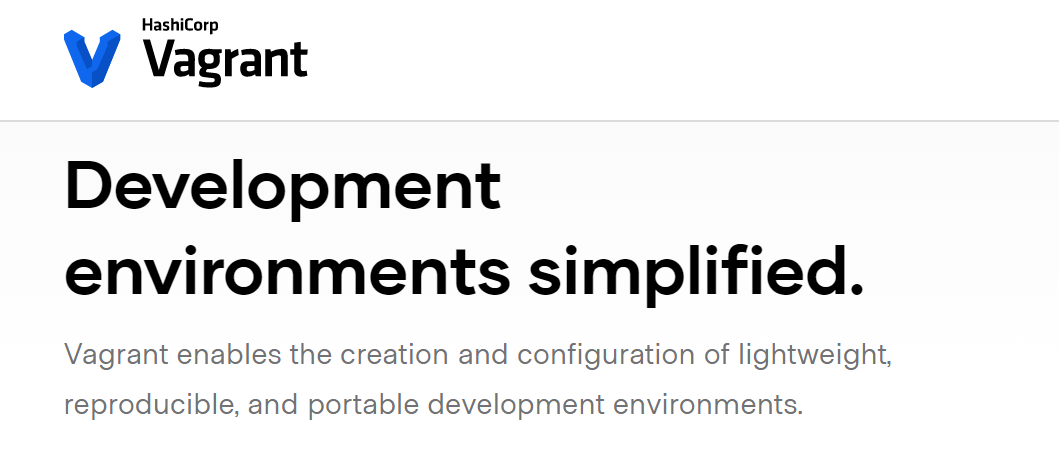
대부분의 로컬 사이트 개발 소프트웨어의 한 가지 단점은 여러 환경을 설정할 수 없다는 것입니다. 예를 들어 Linux에서 LAMP 환경을 설정하는 경우 상황이 복잡해지지 않고 NGINX 서버를 동시에 실행할 수도 없습니다.
WordPress 프로젝트에 대해 완전히 다른 환경이 필요한 경우 문제가 됩니다. Vagrant는 원하는 개발 환경을 설정할 수 있는 로컬 가상 머신을 생성하도록 도와줌으로써 이 문제를 해결합니다.
Vagrant는 매우 가볍고 명령줄을 통해 상호 작용합니다. 일반적으로 가상화 소프트웨어는 여러 시스템을 실행하기 위해 강력한 하드웨어가 필요합니다. Vagrant는 가상 머신에 대한 많은 오버헤드를 제거하고 필요에 따라 전원을 켜거나 끌 수 있습니다.
게다가 선택할 수 있는 방대한 Vagrant "상자" 라이브러리가 있습니다. 이러한 상자는 빠른 WordPress 설정을 위해 다운로드하고 설치할 수 있는 사전 구축된 환경입니다. 일반적으로 WordPress 상자에는 WP-CLI, 디버깅 도구 등과 같은 추가 기능이 포함되어 있습니다.
Vagrant 사용의 마지막 장점은 팀 구성원 간에 구성 파일을 비교적 쉽게 공유할 수 있다는 것입니다. 가상 환경 구성 파일을 사용하면 정확한 시스템 구성을 재현할 수 있으므로 동료가 동일한 가상 하드웨어를 사용하여 프로젝트에서 공동 작업을 수행할 수 있습니다. 이것을 Git 지원과 결합하면 협업 WordPress 개발을 위한 이상적인 도구 세트를 갖게 됩니다.
장점:
- 가상화를 사용하여 여러 환경을 설정하는 기능
- 실행하는 데 최고급 하드웨어가 필요하지 않습니다.
- 환경 설정을 쉽게 해주는 사전 구축된 WordPress 개발 상자
- 환경 구성 파일을 쉽게 공유하는 기능
- 힘내 지원
단점:
- 명령줄을 통해서만 작동
설치 및 설정 프로세스:
Vagrant는 모든 주요 OS용 설치 프로그램을 제공합니다. 또는 macOS 또는 Linux에서 터미널을 통해 소프트웨어를 설치할 수 있습니다. 설치 프로세스는 간단하며 처음부터 전체 개발 환경을 설정하지 않기 때문에 구성 옵션을 제공하지 않습니다.
사용의 용이성:
명령줄을 사용하는 것이 편하다면 Vagrant가 집처럼 편할 것입니다. 이 소프트웨어를 사용하면 새로운 WordPress 사이트 설치를 쉽게 시작하고 환경을 구성할 수 있습니다. 그러나 그래픽 사용자 인터페이스(GUI)를 찾고 있다면 여기에서 찾을 수 없습니다.
가격:
방랑자는 무료입니다.
6. 도커(윈도우, 리눅스, 맥OS)
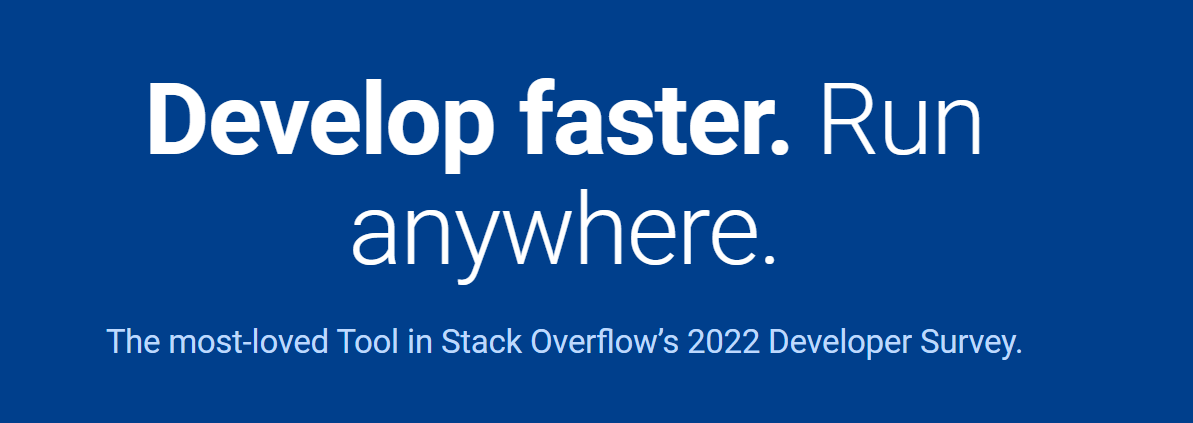
기능면에서 Docker는 Vagrant와 상당히 유사합니다. Docker를 사용하여 "컨테이너"를 설정하고 각 컨테이너에서 고유한 개발 환경을 구성할 수 있습니다. 즉, 각각 고유한 가상 서버가 있는 여러 로컬 WordPress 웹 사이트를 가질 수 있으며 모두 동일한 컴퓨터에서 동거할 수 있습니다.
Vagrant와 Docker의 주요 차이점은 후자는 가상 머신을 사용하지 않는다는 것입니다. 컨테이너는 애플리케이션을 실행하는 데 필요한 모든 것을 포함하는 독립 실행형 실행 패키지입니다. 가상 머신과 달리 컨테이너에는 전체 OS가 포함되어 있지 않습니다. 이것은 Docker를 더 유연하게 만들고 두 도구를 함께 사용할 수 있습니다.
Docker는 Vagrant와 마찬가지로 명령줄을 통해 작동합니다. Docker를 사용하여 개별 "컨테이너"를 만들고 사용하려는 스택을 설치하여 WordPress 개발 환경을 설정할 수 있습니다.
또는 개발자의 온라인 라이브러리에서 미리 빌드된 Docker 컨테이너를 다운로드할 수 있습니다. 이 라이브러리에는 각각 고유한 구성을 가진 수백 개의 WordPress 컨테이너가 포함되어 있습니다. 즉, 사용하려는 환경 유형에 따라 컨테이너를 자유롭게 선택할 수 있습니다.
장점:
- 가상 머신을 사용하여 여러 개발 환경을 설정하는 기능
- 환경 설정을 쉽게 해주는 사전 구축된 WordPress 개발 컨테이너
- 하드웨어 요구 사항 측면에서 Vagrant보다 더 가벼운 설정
- 다른 컨테이너에서 데이터베이스, 캐싱 레이어 등과 같은 서비스를 실행하는 기능
단점:
- 명령줄 사용에 익숙해져야 합니다.
설치 및 설정 프로세스:
Docker는 가장 널리 사용되는 모든 운영 체제에 대한 독립 실행형 설치 프로그램을 제공합니다. Vagrant와 마찬가지로 설치 프로세스에는 많은 구성이 필요하지 않습니다. 그래도 Docker를 사용하려면 장치의 BIOS 설정에서 가상화를 활성화해야 할 수 있습니다.
사용의 용이성:
Docker는 GUI가 없는 명령줄 도구이므로 서버를 관리하는 명령으로 작업하는 데 익숙해야 합니다. 개발자 또는 시스템 관리자로서의 배경 지식이 없는 경우 이러한 종류의 도구를 사용하는 것과 관련된 가파른 학습 곡선이 있습니다.
가격:
Docker는 로컬 WordPress 개발에 사용할 수 있는 무료 개인용 버전을 제공합니다. 프리미엄 버전을 사용하면 월 $5부터 시작하여 컨테이너용 개인 리포지토리를 설정할 수 있습니다.
7. 라라곤(Windows)
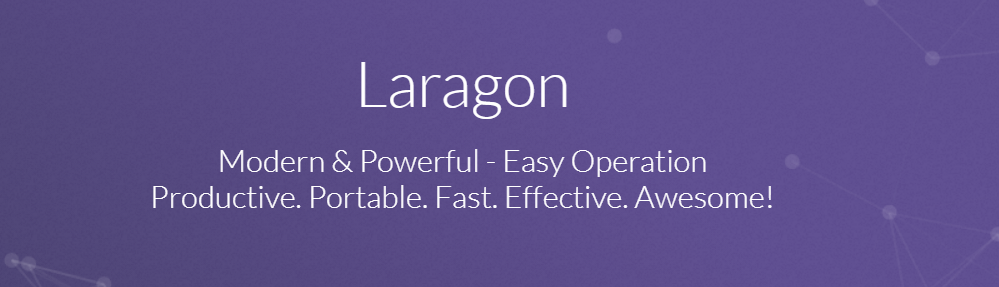
Laragon은 XAMPP 및 WampServer와 같은 환경에서 사용자 친화성이 부족하다고 인식되어 좌절한 사용자들의 프로젝트입니다. Laragon을 사용하면 명령줄 사용과 개발 스택용 관리 대시보드를 결합하는 도구를 얻을 수 있습니다.
Laragon을 사용하면 가능한 한 간결하고 쉽게 사용자 정의할 수 있는 컨테이너화된 환경(Docker 또는 Vagrant 생각)을 설정할 수 있습니다. Laragon은 유사한 도구와 비교할 때 최소한의 하드웨어 리소스를 필요로 하는 경향이 있습니다.
WordPress 사이트에 대한 친숙성 측면에서 Laragon을 사용하면 단 한 번의 클릭으로 널리 사용되는 소프트웨어 및 도구를 설치할 수 있습니다. Laragon 관리 대시보드를 사용하여 자체 개발 환경을 구성하고 명령줄을 사용할 필요 없이 WordPress를 로컬로 설치할 수 있습니다.
Laragon 대시보드를 사용하면 데이터베이스, 로컬 파일 및 SSH를 포함하여 로컬 WordPress 프로젝트의 모든 측면에 버튼을 한 번만 눌러 액세스할 수 있습니다. 이를 명령줄 액세스와 결합하면 매우 다재다능한 도구를 사용할 수 있습니다.
장점:
- 중앙 관리 대시보드 및 터미널 액세스
- 컨테이너화된 개발 환경
- 구성 가능한 환경
- 원클릭 워드프레스 설치
- 경량 하드웨어 요구 사항
단점:
- Windows에서만 사용 가능
설치 및 설정 프로세스:
Laragon은 Windows 설치 프로그램과 함께 제공됩니다. 설치 프로그램에는 몇 가지 기본 옵션이 포함되어 있지만 개발 환경과 관련된 옵션은 없습니다.
사용의 용이성:
Laragon은 GUI와 터미널 지원을 모두 제공하므로 대부분의 대안보다 사용자 친화적입니다. 명령줄을 건드리지 않고도 WordPress 로컬 웹 사이트를 설정하고 관리할 수 있으며 이는 배경에 따라 플러스가 될 수 있습니다. Laragon의 유일한 큰 단점은 Windows에서만 사용할 수 있다는 것입니다.
가격:
라라곤은 무료입니다.
WordPress 로컬 개발 환경 비교
어떤 로컬 WordPress 사이트 개발 환경을 사용할지 아직 고민 중이라면 잠시 시간을 내어 모든 권장 옵션을 요약해 보겠습니다. 결정을 내릴 때 각 도구의 인터페이스 옵션과 사용 편의성을 고려하는 것이 좋습니다.
| 운영체제 | 장점 | 단점 | 가격 | |
| XAMPP | 윈도우, 리눅스, macOS | 경량 소프트웨어, 데이터베이스 및 이메일 관리 도구, 로컬 FTP 지원, 손쉬운 WordPress 설정을 위한 Bitnami 설치 프로그램 포함 | 직관적인 인터페이스, WordPress 전용 기능 없음 | 무료 |
| WampServer | 윈도우 | 경량 소프트웨어, 데이터베이스 관리 도구, 내장 디버그 도구 포함 | Windows에서만 작동, 웹 사이트 설정 도구 부족, WordPress 관련 기능 없음 | 무료 |
| MAMP | 윈도우, 맥OS | Apache와 NGINX 중에서 선택, WordPress 관련 도구에 대한 액세스, 원클릭 WordPress 설치, 클라우드 백업, SSL 지원, 내장 텍스트 편집기, 여러 PHP 버전 및 확장 지원 | 무료 버전은 고급 기능이 제한된 하나의 웹사이트를 지원하며, Windows MAMP Pro는 macOS 대응 제품보다 적은 기능을 제공하며 WordPress 관련 기능은 제공하지 않습니다. | 무료, 프리미엄 버전은 $99부터 시작 |
| 램프 | 리눅스 | WordPress 개발 스택을 완전히 제어합니다. 필요한 만큼 로컬 웹 사이트를 설정합니다. | Linux 및 명령줄에 대한 지식 필요, 스택 구성 요소에 대한 중앙 관리 대시보드 없음 | 무료 |
| 방랑자 | 윈도우, 리눅스, macOS | 가상화, 경량의 사전 구축된 WordPress 개발 상자, 간편한 환경 구성 파일 공유, Git 지원을 사용하여 여러 개발 환경 설정 | 명령줄을 통해서만 작동 | 무료 |
| 도커 | 윈도우, 리눅스, macOS | 가상 머신, 사전 구축된 WordPress 개발 컨테이너, 하드웨어 요구 사항 측면에서 경량, 다양한 컨테이너에서 서비스 실행을 사용하여 여러 개발 환경 설정 | 명령줄 사용에 대한 편안함이 필요합니다. | 무료, 월 5달러부터 사용 가능한 프리미엄 버전 |
| 라라곤 | 윈도우 | 중앙 관리 대시보드 및 터미널 액세스, 컨테이너화된 개발 환경, 구성 가능한 환경, 원클릭 WordPress 설치, 경량 하드웨어 요구 사항 | Windows에서만 사용 가능 | 무료 |
궁극적으로 로컬 환경에서 WordPress 사이트를 설정하면 해당 환경을 만든 방법에 관계없이 동일하게 작동합니다. 즉, 가장 편안하게 사용할 수 있는 도구를 선택해야 합니다.

로컬 개발 환경에 대해 자주 묻는 질문
WordPress 개발 환경으로 로컬 웹 사이트를 만드는 방법에 대해 여전히 질문이 있는 경우 이 섹션에서 답변을 제공합니다. 로컬 환경에 대한 대안에 대해 이야기하는 것으로 시작하겠습니다.
로컬 개발 환경을 사용하는 것의 대안은 무엇입니까?
로컬 WordPress 개발 환경을 사용하는 가장 좋은 대안은 웹 호스트로 새 사이트를 만들거나 스테이징 기능에 의존하는 것입니다. 그러나 스테이징 기능은 기존 웹 사이트의 변경 사항을 테스트하려는 경우에만 작동합니다.
새 프로젝트의 경우 호스팅 계획에서 허용하는 경우 완전히 새로운 웹사이트를 만들고 싶을 것입니다. 여전히 로컬 개발 환경은 종종 더 저렴하고 빠른 선택입니다.
라이브 웹 서버 대신 로컬 개발 환경을 사용하는 이유는 무엇입니까?
대부분의 경우 중요한 테스트 목적으로 라이브 서버를 사용하면 안 됩니다. 프로덕션 환경에서 주요 변경 사항을 테스트하면 치명적인 오류가 발생할 수 있으며 문제 해결에 많은 시간이 소요될 수 있습니다.
로컬 또는 스테이징 환경에서 작업하면 문제가 발생해도 방문자가 처리할 필요가 없습니다. 어떤 식으로든 라이브 사이트에 영향을 미치지 않는다는 것을 알고 오류를 수정할 수 있습니다.
로컬 환경은 라이브 서버의 스테이징 환경과 어떻게 비교됩니까?
스테이징 환경은 원래 환경에 영향을 주지 않고 작업할 수 있는 라이브 웹 사이트의 복사본입니다. 스테이징 사이트를 사용하면 일반적으로 변경 사항을 "프로덕션"으로 푸시할 수 있는 옵션이 제공됩니다. 즉, 모든 것이 제대로 작동하는지 확인한 후 적용됩니다.
로컬 환경에서는 새 프로젝트 또는 라이브 웹 사이트의 복사본을 테스트할 수 있습니다. 반면에 대부분의 로컬 개발 도구는 실제 사이트에 대한 변경 사항을 푸시하는 옵션을 제공하지 않습니다.

로컬 환경에서 라이브 서버로 사이트를 쉽게 이동할 수 있습니까?
프로세스는 사용 중인 로컬 WordPress 개발 도구에 따라 다릅니다. 라이브 서버로 이동하는 것은 두 웹 호스트 간에 마이그레이션하는 것과 같습니다. 즉, 사이트의 파일과 데이터베이스를 복사하고 모든 것이 올바른 주소를 가리키는지 확인해야 합니다.
일부 로컬 WordPress 개발 도구는 특정 호스팅 플랫폼과 파트너십을 맺고 있습니다. 즉, 해당 웹 호스트에 대한 계정이 있는 경우 로컬 사이트를 라이브 서버로 푸시할 수 있는 옵션이 있습니다.
로컬 WordPress 개발 환경에서 실험 시작
라이브 서버에서 웹사이트나 프로젝트를 작업할 때 항상 위험이 높은 것처럼 느껴집니다. 프로젝트를 테스트하는 동안 비용을 지불해야 하는 것 외에도 사용자가 프로젝트에 접근하지 못하도록 해야 합니다. 지역 환경은 훨씬 더 나은 시험장을 만듭니다. 일반적으로 무료이며(사용하는 도구에 따라 다름) 원하는 만큼 사이트를 만들 수 있습니다.
자신의 WordPress 개발 환경 경험은 사용하는 플랫폼에 따라 많이 달라집니다. 일부 로컬 개발 도구는 명령줄에만 의존하는 반면 다른 일부는 사용자 친화적인 GUI를 제공하고 일부는 특히 WordPress용으로 설계되었습니다. 마음에 드는 옵션을 찾을 때까지 위의 옵션 중 최소한 몇 가지를 테스트하는 것이 가장 좋습니다.
